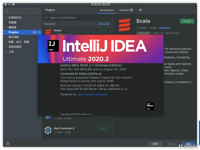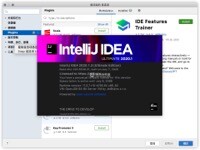Intellij IDEA常用快捷键和一些配置——Mac版
Mac软件教程 2020-01-09 15:28:49
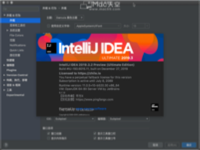
刚从eclipse转到Intellij IDEA,分享一些配置经验,我选择的按键风格是Eclipse(Mac OS X)Preferences=>keymaps中设置,希望对你有所帮助!
常用的快捷键
代码补全
Ctrl +空格
删除行
Command + D
注释
指令+ /
导入包
Command + Shift + O
格式化代码
Command + Shift + F
运行
Ctrl + Alt + R
增量搜索
Command + J 在编辑器中实现快速查找功能,通过上下箭头进行上下文搜索
快速定义
Command + Y 它会弹窗显示建议列表中的方法定义的内容,如果你不确定要使用哪个方法
找下一个
Command + K
查找上一个
Command + Shift + K
详细方法、类
Ctrl + 点击类名、方法
调整界面为酷酷的黑色
首选项=>外观=>主题=> Darcula
设置快捷键:
首选项=>键盘映射
自动补全:
Mac下默认是clt+space,可以使用keymaps=>Main menu=>Code=>Competion设置。比Eclipse好的地方是Spring、Maven的xml,乃至freemarker模板以及iBatis的sqlmap都支持高亮和自动补全。
去除自动补全的大小写***:
不知道多少童鞋和我一样被Eclipse惯坏了,使用自动补全完全不注意大小写的,IntelliJ默认区分大小写,很是让人难过。不过在Editor=>Code Completion里把Case sensitive completion设置为None就可以了。
自动展开目录
Eclipse有个打开文件就自动展开目录的功能,在IntelliJ里从Project左边栏的齿轮上选择Autoscroll to Source和Autoscroll from Source都勾选上即可。
自动编译
IntelliJ默认是不会自动编译项目的,所以在run之前会有个make的过程,习惯自动编译项目的可以在这里打开:Compiler=>make project automatically。因为IntelliJ项目空间不大,所以开启之后也不会像Eclipse一样出现build workspace很久的情况。